Samsung 2493HM Manuale Utente
Navigare online o scaricare Manuale Utente per Televisori e monitor Samsung 2493HM. Samsung 2693HM Manuel utilisateur Manuale Utente
- Pagina / 99
- Indice
- SEGNALIBRI


- Moniteur LCD 1
- Mesures de sécurité 2
- Installation 3
- Nettoyage 5
- Introduction 9
- Votre moniteur 10
- Paramètres initiaux 10
- Connexions 15
- Connexion USB (Option) 17
- Connexion d'un casque 18
- Utilisation du socle 19
- Socle orientable 19
- Angle d'inclinaison 19
- Fixation de la base 20
- Utilisation du logiciel 22
- Configuration requise 32
- Matériel 32
- Service Packs 33
- Désinstallation 34
- Réglage du moniteur 35
- SyncMaster 2693HM 36
- Touche personneue 37
- Fonction OSD 38
- Luminosité 39
- Contraste 39
- MagicBright 40
- Couleur 41
- Live Color 42
- Nuance coul 43
- Contrôle Couleur 44
- Effet de couleur 44
- Régl. de base 46
- Régl. précis 47
- Netteté 47
- Position H 48
- Position V 48
- Transparence 51
- Aff. heure 51
- Configuration 52
- Réinitialiser 52
- Minuterie OFF 53
- Source auto 54
- Taille d'image 54
- Nv nr HDMI 56
- Information 56
- Fonctions directes 57
- SyncMaster 2493HM 57
- MagicColor 63
- MENU → , →MENU 78
- Dépannage 79
- Liste de vérification 80
- Caractéristiques techniques 86
- Mode Economie d'énergie 87
- Généralités 89
- Information 92
- Conditions 98
- Comment éliminer ce produit 99
Sommario
SyncMaster 2693HM/2493HMMoniteur LCDManuel de l'utilisateurimaginez les possibilités
Vendu séparément Câble stéréo Câble USB Autres Tissu de nettoyage RemarqueUniquement fourni avec les produits noirs très brillants.Votre monite
Avant RemarqueTouchez-les légèrement pour les utiliser.MENU bouton [MENU/ ]Ouvre le menu à l'écran et quitte le menu. Egalement utilisé pour quit
d'entrée, un message s'affiche dans la partie supérieure gauche de l'écran, indiquantle mode actuel -- signal d'entrée Analogique
POWER S/WPermet d'allumer et d'éteindre le moniteur.POWER INBranchez le cordon d'alimentation de votre mon-iteur au port POWER IN
RemarquePour utiliser DOWN (port en aval), vous de-vez connecter UP (câble de connexion enamont) à l'ordinateur.Veillez à utiliser le câb
ConnexionsConnexion des câblesBranchez le cordon d'alimentation de votre moniteur au port POWER IN (ALI-MENTATION) situé à l'arrière de votr
Connexion grâce à un câble HDMI1. Des périphériques d'entrée tels qu'un lecteur DVD numérique sont branchés à la borne HDMIIN du moniteur à
Connexion USB (Option) RemarqueVous pouvez utiliser un périphérique USB tel qu'une souris, un clavier, une clé USB ou un disque durexterne en les
• Vous pouvez connecter et utiliser un clavier et une souris.• Vous pouvez lire un fichier d'un périphérique média.(Exemples de périphériques méd
Utilisation du socleSocle orientable( ) permet d'orienter le moniteur à un angle de 350˚ à droite ou à gauche pour le régler dans le sensde la lo
Mesures de sécuritéSignalement RemarqueVeuillez lire les consignes de sécurité suivantes, conçues pour éviter d'endommager le matériel et debless
Socle à rails / Socle pivotant Butée de socle RemarqueSi vous faites pivoter l'écran sans le lever à sa hauteur maximum, il risque d'être en
• Pour les kits de montage muraux qui ne respectent pas les normes de vis VESA ,la longueur des vis peut varier selon leurs caractéristiques.• N'
Utilisation du logicielPilote du moniteur RemarqueLorsque le système d'exploitation demande le pilote du moniteur, insérez le CD-ROMaccompagnant
RemarqueCe pilote de moniteur comporte le logo MS de certification. Cette installation ne peut donc pasendommager votre système.Le pilote certifié se
5. Cliquez sur "Properties (Propriétés)" dans l'onglet "Moniteur". Si le bouton "Properties (Pro-priétés)" est désa
8. Cliquez sur "Have Disk... (Disque fourni…)” et sélectionnez le dossier (par exemple, D:\Lecteur)où se situe le fichier de configuration du pil
Système d'exploitation Microsoft® Windows® XP1. Insérez le CD dans le lecteur CD-ROM.2. Cliquez sur "Start (Démarrer)" → "Control
5. Cliquez sur "Update Driver... (Mettre à jour le pilote)" et sélectionnez "Install from a list or...(Installer à partir d'une li
RemarqueCe pilote de moniteur comporte le logo MS de certification. Cette installation ne peut donc pasendommager votre système.Le pilote certifié s
1. Cliquez sur "Start" (Démarrer)", "Setting (Paramètres)", "Control Panel (Panneau de configura-tion)".2. Double-c
Branchez la prise d’alimentation, en veillant à ce qu’elle ne bouge pas.• Une mauvaise connexion entraîne des risques d’incendie.Ne pliez pas excessiv
11. Continuez à cliquer sur les boutons "Close (Fermer)" et "OK" jusqu'à ce que la boîte de dialoguedes propriétés d'aff
Natural ColorNatural Color Programme logicielL'un des problèmes récents de l'utilisation d'un ordinateur réside dans les couleurs des i
RemarqueSi la fenêtre permettant d'installer le logiciel pour l'écran principal n'apparaît pas, continuez l'in-stallation à l&apo
1. Le pilote d'affichage doit être chargé correctement pour que MagicRotation fonctionne correcte-ment.Le pilote d'affichage installé doit ê
DésinstallationVous ne pouvez désinstaller le programme AutoRotation qu'à l'aide de l'option "Add or Remove Pro-grams (Ajout/Suppr
Réglage du moniteurFonctions directesAUTOLorsque vous avez appuyé sur le bouton 'AUTO', l'écran auto adjustment (réglage automatique) s
Lorsque vous appuyez sur le bouton MENU après avoir bloqué l'affichage sur écranCette fonction permet de verrouiller les fonctions OSD pour conse
RemarqueBien que la fonction de verrouillage du réglage de l'OSD est activée, vous pouvez encore régler laluminosité, le contraste et la Touche
VolumeSi les fonctions OSD ne sont pas affichées, appuyez sur le bouton pour régler le volume.SOURCESélectionne le signal vidéo lorsque l'OSD est
Cou-leurLive Color Nuance coul. ContrôleCouleurEffet de cou-leurGamma ImageRégl. de base Régl. précis Netteté Position H Position V OSDLangue Posit
Installez la base du moniteur dans une vitrine ou sur une étagère defaçon à ce que l'extrémité de la base ne dépasse pas.• Veillez à ne pas laiss
Vous pouvez utiliser les menus à l'écran pour modifier le contraste selon vos préférences.MENU → → , → → , → MENUMagicBrightAppuyez d
luminosité préconfigurée. Vous pouvez facilement sélectionner l'un des sept paramètres en appuyantsimplement sur le bouton de contrôle MagicBrigh
Live ColorLa fonction Live Color fournit des couleurs optimisées à votre goût avec le WCG-CCFL qui a étéappliqué à Samsung Electronics pour la premièr
Nuance coul.Il est possible de modifier le ton de la couleur en sélectionnant l’un des quatre modes proposés.• Froide - Rente les blancs bleuâtres.• N
Contrôle CouleurAjuste la balance individuelle du Rouge, du Vert et du Bleu.MENU → , → → , → → , → → , → MENUEffet de couleurVou
• Echelle de gris - Les couleurs par défaut du noir et du blanc s'affichent.• Vert - Ceci applique l'effet de couleur vert à l'écran no
ImageRégl. de baseSupprimez les parasites comme les bandes verticales.Le Régl. de base peut déplacer la zone de l’image. Pour la recentrer, utilisez
Régl. précisSupprimez les parasites comme les bandes horizontales.Si ces parasites persistent même après sélection du paramètre Régl. précis, réglez c
Modifie la clarté de l'image.MENU → , → → , → → , → MENUPosition HModifie la position horizontale de l'affichage complet de
Modifie la position verticale de l'affichage complet de l'écran.(Disponible en mode Analogique uniquement)MENU → , → → , → → ,
Gardez l'emballage en plastique hors de portée des enfants.• L'emballage en plastique (le sac) n'est pas un jouer et peut provoquerun é
Position HVous pouvez modifier la position horizontale du menu OSD sur l’écran.MENU → , → → , → → , → MENUPosition VVous pouvez modifi
TransparenceModifie la transparence de l’arrière-plan des fonctions OSD.• Arr. • Mar.MENU → , → → , → → , → MENUAff. heureLe menu sera
• 5 sec. • 10 sec. • 20 sec. • 200 sec.MENU → , → → , → → , → MENU ConfigurationRéinitialiserRetourne aux réglages par défaut du produ
Touche personneueVous pouvez spécifier une fonction qui sera activée en appuyant sur la Touche personneue ( ).MENU → , → → , → → , →MENU
Source autoSélectionnez Source auto pour que le moniteur sélectionne automatiquement la source du signal.• Auto • ManuelMENU → , → → → , →
• Normal - L'écran s'affiche conformément au rapport d'écran des signaux d'entrée.• Large - Un écran plein s'affiche quel que
Nv nr HDMILorsqu'un lecteur DVD ou un décodeur est connecté à votre téléviseur via HDMI, il peut se produireune baisse de la qualité de l'im
MENU → , →MENUFonctions directesAUTOLorsque vous avez appuyé sur le bouton 'AUTO', l'écran auto adjustment (réglage automatique) s&
Lorsque vous appuyez sur le bouton MENU après avoir bloqué l'affichage sur écranCette fonction permet de verrouiller les fonctions OSD pour conse
RemarqueBien que la fonction de verrouillage du réglage de l'OSD est activée, vous pouvez encore régler laluminosité, le contraste et la Touche
Ne placez pas le produit dans un environnement exposé à l'essence, àla fumée ou à l’humidité; n’installez pas le produit dans un véhicule.• Ceci
VolumeSi les fonctions OSD ne sont pas affichées, appuyez sur le bouton pour régler le volume.SOURCESélectionne le signal vidéo lorsque l'OSD est
Cou-leurMagicColor Nuance coul. ContrôleCouleurEffet de cou-leurGamma ImageRégl. de base Régl. précis Netteté Position H Position V OSDLangue Posit
Vous pouvez utiliser les menus à l'écran pour modifier le contraste selon vos préférences.MENU → → , → → , → MENUMagicBrightAppuyez d
• PersonnaliséBien que rigoureusement choisies par nos ingénieurs, les valeurs préconfigurées peuvent ne pasvous convenir. Cela dépend de vos goûts.Le
MagicColor est une nouvelle technologie, développée exclusivement par Samsung, pour améliorerles images numériques et afficher encore plus efficaceme
Contrôle CouleurAjuste la balance individuelle du Rouge, du Vert et du Bleu.MENU → , → → , → → , → → , → MENUEffet de couleurVou
• Echelle de gris - Les couleurs par défaut du noir et du blanc s'affichent.• Vert - Ceci applique l'effet de couleur vert à l'écran no
ImageRégl. de baseSupprimez les parasites comme les bandes verticales.Le Régl. de base peut déplacer la zone de l’image. Pour la recentrer, utilisez
Supprimez les parasites comme les bandes horizontales.Si ces parasites persistent même après sélection du paramètre Régl. précis, réglez cette procédu
Position HModifie la position horizontale de l'affichage complet de l'écran.(Disponible en mode Analogique uniquement)MENU → , → → ,
• Vous risquez un choc électrique ou un incendie. Si une substanceétrangère ou de l’eau pénètre dans le produit, mettez-le hors tension,débranchez la
OSDLangueVous pouvez choisir parmi neuf langues. RemarqueLa langue choisie ne s'applique qu'à la langue des fonctions OSD. Elle ne s'a
Position HVous pouvez modifier la position horizontale du menu OSD sur l’écran.MENU → , → → , → → , → MENUPosition VVous pouvez modifi
TransparenceModifie la transparence de l’arrière-plan des fonctions OSD.• Arr. • Mar.MENU → , → → , → → , → MENUAff. heureLe menu sera
• 5 sec. • 10 sec. • 20 sec. • 200 sec.MENU → , → → , → → , → MENU ConfigurationRéinitialiserRetourne aux réglages par défaut du produ
Touche personneueVous pouvez spécifier une fonction qui sera activée en appuyant sur la Touche personneue ( ).MENU → , → → , → → , →MEN
Source autoSélectionnez Source auto pour que le moniteur sélectionne automatiquement la source du signal.• Auto • ManuelMENU → , → → → , →
• Large - Un écran plein s'affiche quel que soit le rapport d'écran des signaux d'entrée. RemarqueCette opération ne fonctionne pas lor
Nv nr HDMILorsqu'un lecteur DVD ou un décodeur est connecté à votre téléviseur via HDMI, il peut se produireune baisse de la qualité de l'im
MENU → , →MENURéglage du moniteur77
DépannageVérification de la fonction Autotest RemarqueLe moniteur est doté d'une fonction d'autotest qui vous permet de vérifier son bon fon
Ne placez pas les jouets favoris de vos enfants ou tout autre objetd'intérêt sur le produit.• L’enfant pourrait tenter d'escalader le produ
fond, et le mode vidéo n'est pas pris en charge, etc. Dans ce cas, il faut d'abord vérifier la source duproblème, et ensuite contacter un Ce
A: Si l'écran dépasse SXGA ou75 Hz, le message "Mode non optimal", "Mode conseillé 1920 x1200 60 Hz" s'affiche. Si l&apo
(reportez-vous à la section Présélection des modes de temporisation).Q: L'écran peut être dissymétrique à cause du cycle des signaux de la carte
Vérifiez le volume sonore.Q: Le niveau sonore est trop bas.A: Vérifiez le volume sonore.Si le volume est toujours trop bas après avoir réglé le contrô
Si vous éprouvez des problèmes à installer le pilote de l'adaptateur (vidéo), relancez l'ordinateur enmode sans échec, retirez l'adapta
RemarqueAvant d'appeler l'assistance, reportez-vous aux informations fournies dans cette section pour vérifiersi vous pouvez résoudre le pr
Caractéristiques techniquesGénéralitésGénéralitésModèle SyncMaster 2693HMLCD PanneauSize Diagonale de 25,5" (64 cm)Surface d'affichage 550,0
Considérations environnementalesEn fonctionnement Température : 10˚C ~ 40˚C (50˚F ~ 104˚F)Humidité : 10 % ~ 80 %, sans condensationStockage Températur
Ce moniteur est conforme aux normes ENERGY STAR® etENERGY2000 lorsqu'il est utilisé avec un ordinateur équipéd'une fonctionnalité VESA DPM.E
GénéralitésGénéralitésModèle SyncMaster 2493HMLCD PanneauSize Diagonale de 24" (61 cm)Surface d'affichage 518,4 mm (H) x 324 mm (V)Pas des p
IntroductionContenu de l’emballage RemarqueVeuillez vous assurer que les composants suivants sont bien inclus avec votre moniteur.Le cas échéant, cont
Considérations environnementalesEn fonctionnement Température : 10˚C ~ 40˚C (50˚F ~ 104˚F)Humidité : 10 % ~ 80 %, sans condensationStockage Températur
Ce moniteur est conforme aux normes ENERGY STAR® etENERGY2000 lorsqu'il est utilisé avec un ordinateur équipéd'une fonctionnalité VESA DPM.E
InformationPour un meilleur affichageRéglez la résolution de l'écran et le taux d'injection de l'écran (taux de rafraîchissement)de l&a
Lors de l'utilisation normale d'un écran LCD, aucune rémanence de pixels ne se produit.Cependant, lorsque la même image est affichée pendant
• Paramètres recommandés: Utilisez des couleurs claires avec peu de différence de lu-minance• Modifiez la couleur des caractères et celle du fond tout
Notre moniteur LCD respecte la norme ISO13406-2 Classe II contre les pixels défail-lants.Information94
AnnexeComment contacter Samsung dans le monde RemarqueSi vous avez des suggestions ou des questions concernant les produits Samsung, veuillez contacte
EuropeITALIA 800-SAMSUNG(726-7864) http://www.samsung.com/itLUXEMBURG 0035 (0)2 261 03 710 http://www.samsung.com/beNETHERLANDS 0900 SAMSUNG(726-7864
Middle East & AfricaSOUTH AFRICA 0860-SAMSUNG(726-7864) http://www.samsung.com/zaTURKEY 444 77 11 http://www.samsung.com.trU.A.E 800-SAMSUNG(726-7
Comment éliminer ce produitComment éliminer ce produit (déchets d’équipements électriques et électroniques)- Europe uniquement(Applicable dans les pay
Più documenti per Televisori e monitor Samsung 2493HM






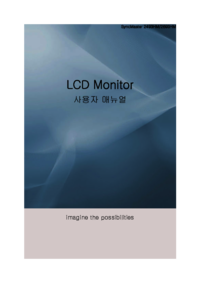
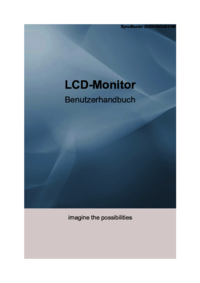
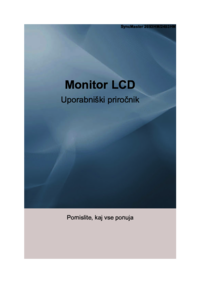








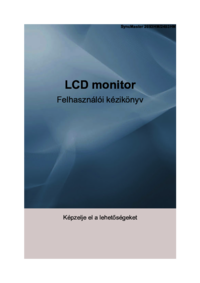


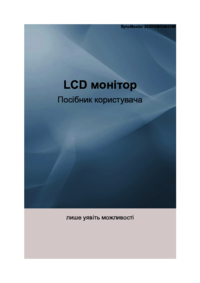


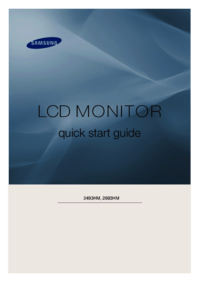
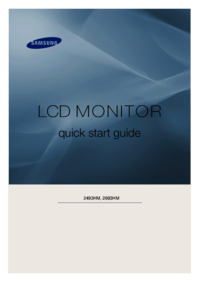
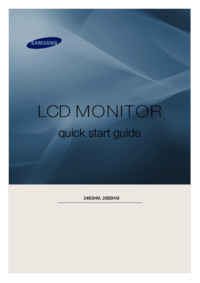


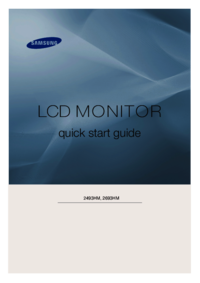




 (69 pagine)
(69 pagine) (47 pagine)
(47 pagine) (110 pagine)
(110 pagine) (16 pagine)
(16 pagine) (67 pagine)
(67 pagine) (47 pagine)
(47 pagine) (44 pagine)
(44 pagine)
 (48 pagine)
(48 pagine) (71 pagine)
(71 pagine) (53 pagine)
(53 pagine)







Commenti su questo manuale